Если у вас несколько мониторов и разрешение внешнего монитора отличается от разрешения основного, может возникнуть проблема, из-за которой PowerPoint или Skype для бизнеса отображается очень большое или очень небольшое.
Корпорация Майкрософт уже выпустила исправление для этой проблемы. Чтобы проверить, обновлено ли приложение, можно проверить номера версий ниже. Для исправления требуется Windows 10 версии 1607, также известной как юбилейное обновление Windows 10 юбилейного обновления.
Однако при использовании нескольких мониторов в Office могут по-прежнему наблюдаться размытые тексты. Дополнительные сведения см. в статье справки Office что приложения отображаются неправильного размера или размыты на внешних мониторах.
Исправлено в PowerPoint и Skype для бизнеса
PowerPoint 2016, PowerPoint 2013, Skype для бизнеса 2013 и Skype для бизнеса 2016 теперь поддерживают ситуации, когда у вас несколько мониторов, а разрешение экрана внешнего монитора отличается от разрешения основного. Чтобы исправления были исправлены, на вашем компьютере должны быть Office или более новые версии Windows 10 и Windows 10.
-
Требуемая версия Windows: Windows 10 версии 1607 (Windows 10 Anniversary Update).
-
Для этого исправления необходимая версия PowerPoint или Skype для бизнеса описана в следующем разделе:
Обновленные версии PowerPoint и Skype для бизнеса
-
Если вы домашний пользователь Microsoft 365, Office 2016 или Office 2013, к настоящему моменту (июль 2017 г.) вы должны были получить обновления, описанные в этой статье.
-
Если вы бизнес-пользователь Microsoft 365, Office 2016 или Office 2013, к настоящему моменту (июль 2017 г.) вы можете получить обновления, описанные в этой статье. Расписание, по которому Office обновления, зависит от пожелания организации.
Узнать, обновлено ли приложение, можно по номеру версии Office, указанному в меню "Файл". Существует две разных технологии установки Office 2016. Технология, используемая для установки, определяет нужный номер версии. Вот как можно определить версию Office:
-
В меню Файл щелкните Учетная запись (в левой части страницы).
-
В правой части страницы в разделе Сведения о продукте вы увидите сведения о приложении и обновлении, как на рисунках ниже.
Если приложение установлено по технологии "нажми и работай", экран выглядит следующим образом:
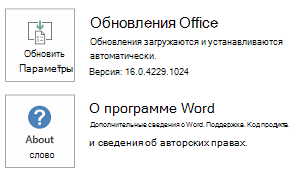
Если использовался установщик Майкрософт, вы увидите следующее:
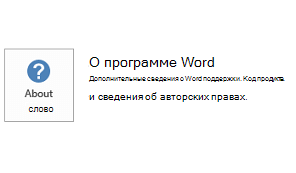
Если вы видите две кнопки, как на первом рисунке, требуется как минимум следующая версия:
|
PowerPoint 2016 |
Skype для бизнеса 2016 |
|
16.0.7369.2024 |
16.0.7369.2024 |
Если вы видите одну кнопку, как на первом рисунке, требуется следующая версия (или более поздняя):
|
PowerPoint 2016 |
Skype для бизнеса 2016 |
|
16.0.4483.1000 |
16.0.4483.1000 |
|
PowerPoint 2013 |
Skype для бизнеса 2013 |
|
15.0.4875.1001 |
15.0.4875.1001 |
Office 2013 и Office 2016 для продуктов для дома автоматически обновляется.
Microsoft 365 для бизнеса автоматически обновляется. Продукт развертывается постепенно; не все пользователи получают обновление в одно и то же время. Если вы работаете в организации, у Office, но не Microsoft 365 подписки, скорее всего, она будет Office обновления.
Сведения о том, как проверить наличие последнего обновления, см. в статье Установка обновлений Office.










